Αν αναρωτιέστε πώς να κατεβάσετε το Minecraft για υπολογιστή, έχετε φτάσει στο σωστό μέρος. Θα σας κάνουμε να τρέχετε πιο γρήγορα από ό, τι μπορείτε να πείτε “Creeper; Ωχ!
Υπάρχουν δύο διαθέσιμες εκδόσεις υπολογιστή Minecraft για λήψη: Minecraft Java Edition ή Minecraft για Windows 10 (κοινώς γνωστή ως Bedrock). Υπάρχουν μερικές αξιοσημείωτες διαφορές μεταξύ των δύο εκδόσεων. Το Bedrock δεν διαθέτει ενημερωμένο σύστημα μάχης, αλλά επιτρέπει crossplay με το Xbox One και το κινητό και έχει κάποιο περιεχόμενο που δεν διαθέτει η Java. Εν τω μεταξύ, η Java επιτρέπει μόνο στους παίκτες να παίζουν με άλλους παίκτες Java, αλλά έχει περισσότερους δημόσιους διακομιστές και μια καλύτερη σκηνή modding. Αν δεν είστε αρκετά σίγουροι για να διαλέξετε, σας προτείνουμε να πάτε για Java, καθώς περιελάμβανε ένα δωρεάν αντίγραφο του Bedrock.
Είστε έτοιμοι να γίνετε δημιουργικοί; Διαβάστε παρακάτω για τα απλά μας βήματα σχετικά με τον τρόπο λήψης του Minecraft για υπολογιστή.
- Τα καλύτερα παιχνίδια Xbox One: οι πιο σημαντικές κυκλοφορίες του Xbox One
- Minecraft RTX εναντίον Minecraft: ελάτε να δείτε πόση σημασία έχει η ανίχνευση ακτίνων
- Xbox Series X: ημερομηνία κυκλοφορίας, σχεδιασμός, προδιαγραφές και τίτλοι κυκλοφορίας
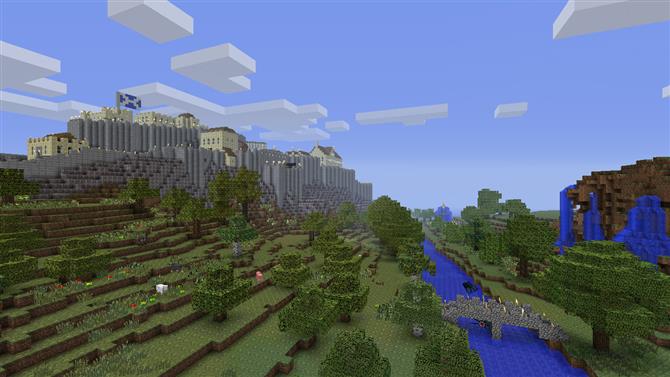
(Πιστωτική εικόνα: Mojang)
1. Μεταβείτε στον ιστότοπο του Minecraft
Πρώτα πράγματα πρώτα, θα θέλετε να μεταβείτε στον ιστότοπο του Minecraft. Από εδώ θα πρέπει να σας υποδεχτεί μια μεγάλη εικόνα του Steve και του Alex με θέα στον κόσμο του Minecraft.
Κοιτάξτε προς τα αριστερά και θα πρέπει να υπάρχει ένα πράσινο κουτί που να λέει “get Minecraft”. Κάντε κλικ σε αυτό.
2. Ποια έκδοση του Minecraft είναι κατάλληλη για εσάς?
Κάνοντας κλικ στο κουμπί, πρέπει τώρα να κάνετε μια επιλογή: ποια έκδοση του Minecraft θέλετε να κατεβάσετε; Οι επιλογές εδώ είναι υπολογιστής, κινητό, κονσόλα και άλλες (ναι, υπάρχουν πολλές εκδόσεις του Minecraft!).
Για αυτόν τον οδηγό, θέλουμε να κάνουμε κλικ σε αυτόν που επισημαίνεται «υπολογιστής».
3. Minecraft Java Edition ή Minecraft Windows 10 (Bedrock)?
Ξέρω, εξακολουθούμε να επιλέγουμε ποιο Minecraft θέλουμε! Έχουμε σχεδόν τελειώσει.
Η επόμενη επιλογή που πρέπει να κάνετε είναι ποια έκδοση θέλετε να κατεβάσετε: η έκδοση Java του Minecraft ή η έκδοση των Windows 10 (Bedrock)?
Εάν επιλέξατε το παιχνίδι των Windows 10, θα μεταφερθείτε σε μια σελίδα Minecraft για συγκεκριμένη έκδοση με το κουμπί “αγορά”. Κάντε κλικ στην «αγορά» και μετά θα μεταβείτε στο Microsoft Store όπου μπορείτε να αγοράσετε αυτήν την έκδοση του παιχνιδιού και να το εγκαταστήσετε αμέσως.
Σημείωση: Εάν ήταν η έκδοση των Windows 10 που ακολουθήσατε, τελειώσατε τώρα!
Εάν θέλετε να κατεβάσετε το Minecraft Java Edition, ωστόσο, κάντε κλικ σε αυτήν την έκδοση, στα αριστερά και όταν φορτωθεί η επόμενη σελίδα, κάντε κλικ στην αγορά.
4. Εγγραφή στο Minecraft.Net
Ενώ οι χρήστες των Windows 10 έχουν πλέον ολοκληρωθεί, απομένουν να γίνουν ακόμη μερικά πράγματα για να αρπάξετε την έκδοση Java.
Αφού πατήσετε “αγορά”, θα πρέπει να καταχωρήσουμε έναν νέο λογαριασμό με διεύθυνση email και κωδικό πρόσβασης. Δεν επιτρέπονται οι γενικοί κωδικοί πρόσβασης, επομένως δεν υπάρχουν ονόματα ζώων και άλλα.
Μόλις συμπληρωθεί το πλήκτρο “register”, ανοίξτε μια νέα καρτέλα και τραβήξτε τα εισερχόμενά σας. Θα πρέπει να έχετε λάβει έναν κωδικό τεσσάρων γραμμάτων που θα πρέπει τώρα να εισαγάγετε ξανά στον ιστότοπο του Minecraft για να προχωρήσετε.
Εισαγάγετε τον κωδικό στο πλαίσιο, πατήστε “επαλήθευση” και έχετε σχεδόν τελειώσει.
5. Ώρα να αγοράσετε και να εγκαταστήσετε το Minecraft
Τώρα έρχεται η σελίδα αγοράς. Εισαγάγετε τα στοιχεία της κάρτας σας, ελέγξτε ξανά το ποσό στο κάτω μέρος και όταν είστε ευχαριστημένοι, κάντε κλικ στο banner “αγορά” στο κάτω μέρος.
Περιμένετε να φορτώσει η σελίδα και θα μεταφερθείτε στην ολοκλήρωση της αγοράς“ οθόνη. Κάντε κλικ στο “λήψη για Windows” και ένα αρχείο με το όνομα “MinecraftInstaller.msi” θα πρέπει να γίνει αυτόματη λήψη.
Κάντε κλικ σε αυτό το αρχείο και το παιχνίδι θα εγκατασταθεί. Από εδώ, απλώς ενεργοποιήστε το “επόμενο” έως ότου εγκατασταθεί και πατήστε το τέλος.
Θα πρέπει να ανοίξει ένα νέο παράθυρο (αυτός είναι ο εκκινητής Minecraft), να συνδεθείτε με τη διεύθυνση email και τον κωδικό πρόσβασής σας και, στη συνέχεια, κάντε κλικ στην επιλογή “αναπαραγωγή”. Τώρα απλά καθίστε καθώς κατεβάζετε το Minecraft Java Edition και μπορείτε να μεταβείτε σε έναν κόσμο ατελείωτης διασκέδασης.
Οι καλύτερες σημερινές προσφορές Minecraft144 κριτικές πελατών της Amazon ☆☆☆☆☆ MinecraftAmazon 6,99 $ Προβολή προσφοράςMinecraft PC (Java Edition) CDKeys 22,49 $ Προβολή προσφοράςNintendo Minecraft για … Adorama 29,99 $ Δείτε προσφορά για τις καλύτερες τιμές
- Η ιστορία του Minecraft – το παιχνίδι PC με τις καλύτερες πωλήσεις ποτέ
